Автор:
William Ramirez
Жаратылган Күнү:
21 Сентябрь 2021
Жаңыртуу Күнү:
1 Июль 2024
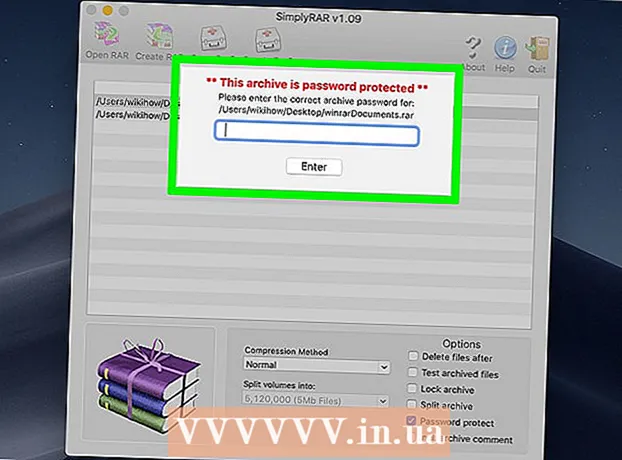
Мазмун
RAR файлы - көптөгөн файлдарды кысылган түрдө сактаган архив. RAR файлдары популярдуу, анткени алар абдан кысылган жана шифрленген. Бир нече кадамдын ичинде сиз файлдарыңызды шифрлеп, RAR файлына сырсөз коёсуз.Бул учурда, атүгүл файл аттарын сырсөзсүз кароо мүмкүн эмес.
Кадамдар
Метод 2: Windows
 1 WinRARди жүктөп алып, орнотуңуз. Бул программа менен сиз RAR файлын түзүп, аны сырсөз менен коргой аласыз. WinRAR - бул акы төлөнүүчү программа, бирок анын акысыз сынамагы кырк күн бою колдонулушу мүмкүн. WinRAR сайтынан жүктөп алыңыз rarlab.com/download.htm.
1 WinRARди жүктөп алып, орнотуңуз. Бул программа менен сиз RAR файлын түзүп, аны сырсөз менен коргой аласыз. WinRAR - бул акы төлөнүүчү программа, бирок анын акысыз сынамагы кырк күн бою колдонулушу мүмкүн. WinRAR сайтынан жүктөп алыңыз rarlab.com/download.htm. - WinRARди кантип орнотууну билүү үчүн бул макаланы окуңуз.
- "TrialPay менен WinRAR FREE алуу" опциясын колдонбоңуз. Бул WinRAR гана эмес, зыяндуу программаларды да орнотот.
 2 Файлдарды жаңы архивге кошуңуз. Бул төмөнкү жолдордун бири менен жасалышы мүмкүн:
2 Файлдарды жаңы архивге кошуңуз. Бул төмөнкү жолдордун бири менен жасалышы мүмкүн: - WinRAR терезесин ачыңыз, андагы керектүү файлдарды таап, аларды тандап, "Кошуу" баскычын басыңыз;
- каалаган файлдарды тандап, аларды оң баскыч менен чыкылдатып, анан менюдан "Архивге кошуу" дегенди басыңыз.
 3 Архив үчүн ат киргизиңиз. Демейки боюнча, ал архивделип жаткан файлдар жайгашкан папка менен бирдей аталат.
3 Архив үчүн ат киргизиңиз. Демейки боюнча, ал архивделип жаткан файлдар жайгашкан папка менен бирдей аталат.  4 Сырсөздү коюу чыкылдатыңыз. Бул баскыч Archive Name and Settings терезесинин General өтмөгүндө жайгашкан.
4 Сырсөздү коюу чыкылдатыңыз. Бул баскыч Archive Name and Settings терезесинин General өтмөгүндө жайгашкан.  5 Сырсөзүңүздү эки жолу киргизиңиз. Сиз киргизген белгилерди көрсөтүү үчүн "Сырсөздү көрсөтүү" жанындагы кутучаны белгилеңиз.
5 Сырсөзүңүздү эки жолу киргизиңиз. Сиз киргизген белгилерди көрсөтүү үчүн "Сырсөздү көрсөтүү" жанындагы кутучаны белгилеңиз. - Күчтүү сырсөздү кантип түзүүнү билүү үчүн бул макаланы окуңуз.
 6 "Файл аттарын шифрлөө" жанындагы кутучаны белгилеңиз. Бул учурда, сиз сырсөздү киргизмейинче файл аттарын көрө албайсыз.
6 "Файл аттарын шифрлөө" жанындагы кутучаны белгилеңиз. Бул учурда, сиз сырсөздү киргизмейинче файл аттарын көрө албайсыз.  7 Сырсөздү сактоо үчүн ОК басыңыз. Жаңы RAR файлын түзүү үчүн Archive Name and Parameters терезесиндеги ОК басыңыз.
7 Сырсөздү сактоо үчүн ОК басыңыз. Жаңы RAR файлын түзүү үчүн Archive Name and Parameters терезесиндеги ОК басыңыз.  8 Архивди текшериңиз. Бул үчүн, аны эки жолу чыкылдатыңыз. Сиз түзгөн сырсөздү киргизишиңиз керек болот.
8 Архивди текшериңиз. Бул үчүн, аны эки жолу чыкылдатыңыз. Сиз түзгөн сырсөздү киргизишиңиз керек болот.
Метод 2ден 2: Mac OS X
 1 Жүктөп алып, жөн гана RAR орнотуңуз. Бул жөнөкөй RAR файлын түзүү үчүн колдонула турган кичинекей архивдөө программасы. Бул программа Windows боюнча WinRAR сыяктуу функционалдуу эмес, анткени RAR форматы жана WinRAR программасы RARLAB тарабынан түзүлгөн.
1 Жүктөп алып, жөн гана RAR орнотуңуз. Бул жөнөкөй RAR файлын түзүү үчүн колдонула турган кичинекей архивдөө программасы. Бул программа Windows боюнча WinRAR сыяктуу функционалдуу эмес, анткени RAR форматы жана WinRAR программасы RARLAB тарабынан түзүлгөн. - WinRARдин Mac OS X үчүн версиясы бар, бирок ал тестирлөө стадиясында жана аны менен терминал аркылуу гана иштей аласыз. Кааласаңыз, бул версияны сайттан жүктөп алыңыз rarlab.com/download.htm... "TrialPay менен WinRAR FREE алуу" опциясын колдонбоңуз. Бул WinRAR гана эмес, зыяндуу программаларды да орнотот.
 2 SimplyRAR программасын ишке киргизиңиз. Файлдарды жаңы архивге кошо турган терезе ачылат.
2 SimplyRAR программасын ишке киргизиңиз. Файлдарды жаңы архивге кошо турган терезе ачылат.  3 Файлдарды архивге кошуу. Бул үчүн, керектүү файлдарды SimplyRAR терезесине сүйрөңүз.
3 Файлдарды архивге кошуу. Бул үчүн, керектүү файлдарды SimplyRAR терезесине сүйрөңүз.  4 "Сырсөздү коргоо" жанындагы кутучаны белгилеңиз. Эми сиз архивге сырсөз коё аласыз.
4 "Сырсөздү коргоо" жанындагы кутучаны белгилеңиз. Эми сиз архивге сырсөз коё аласыз.  5 Сырсөздү киргизиңиз. Муну эки жолу жасаңыз.
5 Сырсөздү киргизиңиз. Муну эки жолу жасаңыз. - Күчтүү сырсөздү кантип түзүүнү билүү үчүн бул макаланы окуңуз.
 6 "RAR түзүү" чыкылдатыңыз. Сизге файлдын атын киргизүү жана аны сактоо үчүн папканы тандоо сунушталат.
6 "RAR түзүү" чыкылдатыңыз. Сизге файлдын атын киргизүү жана аны сактоо үчүн папканы тандоо сунушталат. - Эскертүү: WinRARдан айырмаланып, бул жерде файл аттарын шифрлей албайсыз.
 7 Архивди текшериңиз. Бул үчүн, аны эки жолу чыкылдатыңыз. Сиз түзгөн сырсөздү киргизишиңиз керек болот.
7 Архивди текшериңиз. Бул үчүн, аны эки жолу чыкылдатыңыз. Сиз түзгөн сырсөздү киргизишиңиз керек болот.



